Gilt für: Cloud-verwaltete Fireboxen
Wenn Sie Security Services zum Blockieren von Seiten und Ports aktivieren, möchten Sie in manchen Fällen vielleicht nicht, dass die Cloud-verwaltete Firebox eine IP-Adresse, URL oder Domäne blockiert. Sie können eine Ausnahme hinzufügen, um Benutzern den Zugriff auf einen Standort zu erlauben.
Hinzufügen einer Ausnahme:
- Wählen Sie Konfigurieren > Geräte.
- Wählen Sie eine Cloud-verwaltete Firebox.
Status und Einstellungen für die ausgewählte Firebox werden angezeigt. - Wählen Sie Gerätekonfiguration aus.
Auf der Seite Gerätekonfiguration werden die Security Services der WatchGuard Cloud angezeigt. - Klicken Sie auf die Kachel Ausnahmen.
Die Ausnahmen-Seite wird geöffnet.
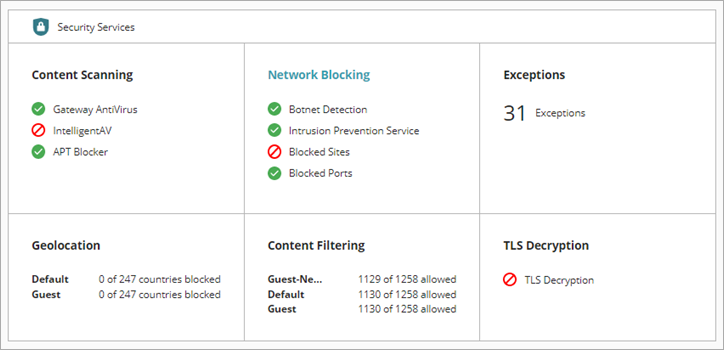
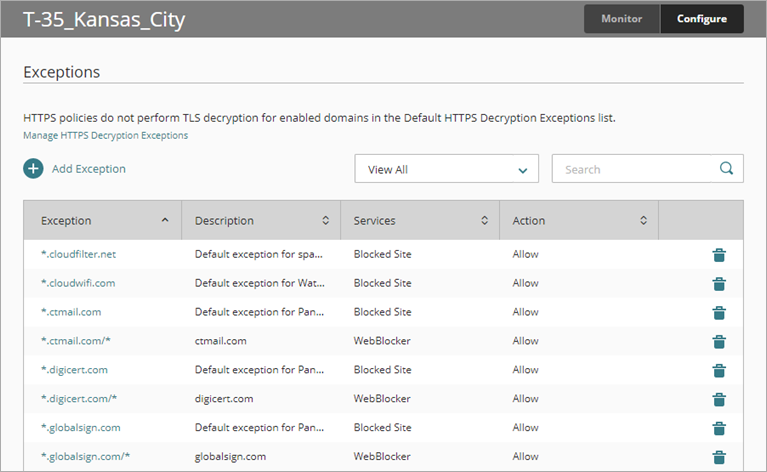
- Klicken Sie auf Ausnahme hinzufügen.
Das Dialogfeld Hinzufügen von Ausnahmen wird geöffnet.
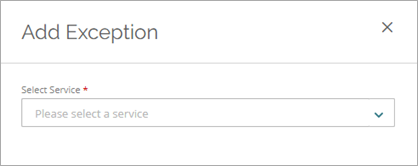
- Wählen Sie im Menü Dienst auswählen den Dienst aus, für den Sie eine Ausnahme hinzufügen möchten. Informationen über die Verwendung von FQDN in Ausnahmen und Regeln finden Sie unter .
- Blockierte Seiten — Hinzufügen einer Ausnahme für eine Host-IPv4-Adresse, eine Netzwerk-IPv4-Adresse oder einen Host-IPv4-Adressbereich, oder Sie können eine Ausnahme nach FQDN hinzufügen.
- Botnet Detection — Hinzufügen einer Ausnahme für eine Host-IPv4-Adresse, eine Netzwerk-IPv4-Adresse oder einen Host-IPv4-Adressbereich, oder Sie können eine Ausnahme nach FQDN hinzufügen.
- Gateway AntiVirus, IntelligentAV, APT Blocker — Hinzufügen einer Ausnahme für den MD5-Hash der Datei und Festlegen der Aktion, die der Dienst beim Auffinden der Datei ausführen soll (Zulassen oder Ablehnen).
- Geolocation — Hinzufügen einer Ausnahme für eine Host-IPv4-Adresse, eine Netzwerk-IPv4-Adresse oder einen Host-IPv4-Adressbereich oder Hinzufügen von Ausnahmen für bestimmte FQDN
- HTTPS-Entschlüsselung — Hinzufügen einer Ausnahme für eine HTTPS-Domäne und Angabe der Aktion, die der Dienst ausführen soll, wenn die Domäne angetroffen wird (Zulassen oder Ablehnen).
- IPS — Hinzufügen einer Ausnahme für eine Signatur-ID und Angabe der Aktion, die der Dienst beim Auftreten der Signatur-ID durchführen soll (Zulassen, Trennen oder Blockieren). Aktivieren Sie das Kontrollkästchen Alarm, um einen Alarm für die Ausnahme zu erzeugen.
- WebBlocker — Hinzufügen einer Ausnahme für eine Webseite und Angabe der Aktion, die WebBlocker beim Auffinden der Webseite ausführen soll (Zulassen oder Ablehnen). Sie können eine WebBlocker-Ausnahme hinzufügen, bei der es sich um eine exakte Übereinstimmung mit einer URL, eine Musterübereinstimmung mit einer URL oder um einen regulären Ausdruck handelt. Weitere Informationen darüber, wie Sie eine Ausnahme festlegen, finden Sie unter WebBlocker Ausnahmen. Aktivieren Sie das Kontrollkästchen Alarm, um einen Alarm für die Ausnahme zu erzeugen.
- (Optional) Geben Sie in das Textfeld Beschreibung eine Beschreibung der Ausnahme ein.
- Klicken Sie auf Speichern.
Um eine Ausnahme zu löschen, klicken Sie in der Zeile der Ausnahme auf .
.
Siehe auch
Eine Cloud-verwaltete Firebox zu WatchGuard Cloud hinzufügen